Bin ich geschützt? In diesem Artikel zeigen wir Ihnen, wie Sie feststellen können, ob Bitdefender Ihren Windows-Computer vor Cyber-Bedrohungen schützt.
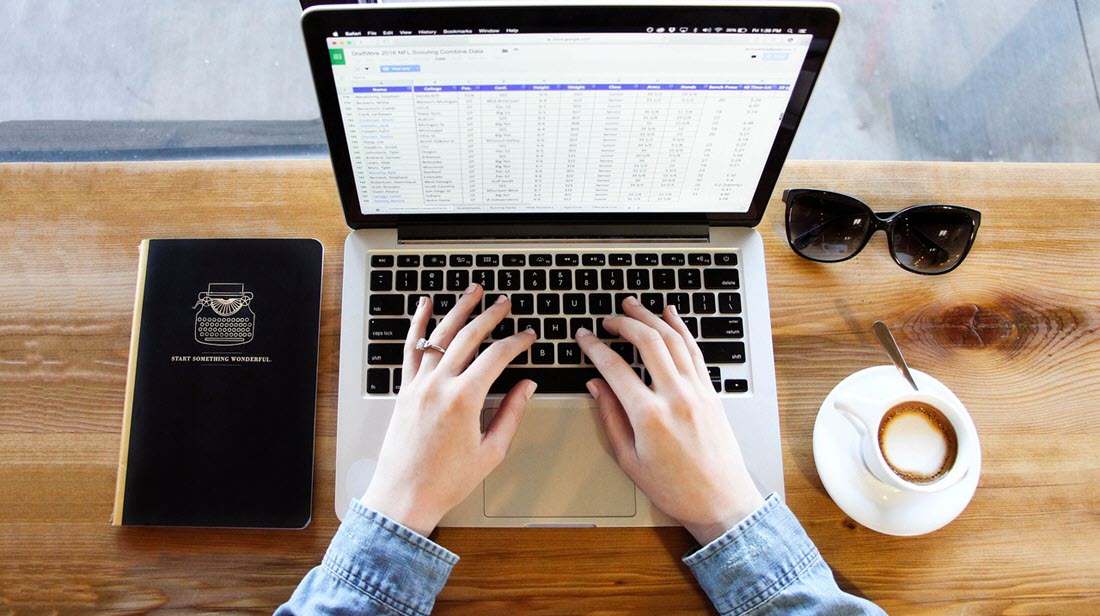
Bin ich geschützt? Finden Sie heraus, ob Bitdefender Ihren PC schützt
1. Finden Sie heraus, ob Bitdefender installiert ist
Um zu überprüfen, ob Bitdefender auf Ihrem Computer installiert ist, öffnen Sie die Systemsteuerung und suchen Sie in der Liste der installierten Anwendungen nach Bitdefender: Klicken Sie auf die Schaltfläche Start, geben Sie appwiz.cpL ein und drücken Sie die Eingabetaste. Dadurch wird die Liste aller auf Ihrem PC installierten Programme geöffnet. Suchen Sie in der Liste nach dem Namen Ihres Bitdefender-Produkts: Bitdefender Total Security, Bitdefender Internet Security, Bitdefender Antivirus Plus usw.
Wenn Bitdefender in der Liste der installierten Programme fehlt, lesen Sie - So installieren Sie Bitdefender.
2. Überprüfen Sie den Sicherheitsstatus Ihres Bitdefender-Produkts
Nach der Installation von Bitdefender überprüfen wir den Sicherheitsstatus, um sicherzustellen, dass Ihr System geschützt ist.
Doppelklicken Sie auf diese Desktop-Verknüpfung, um das Bitdefender-Dashboard zu öffnen. Sie sind geschützt, wenn die Meldung Sie sind sicher auf der Bitdefender-Oberfläche angezeigt wird. Wenn Probleme die Sicherheit Ihres Computers beeinträchtigen, ändert sich der Status, der oben auf der Bitdefender-Oberfläche angezeigt wird, in Rot. Der angezeigte Status gibt die Art der Probleme an, die Ihr System betreffen. Um ein Problem zu beheben, klicken Sie auf die Schaltfläche neben dem erkannten Problem.
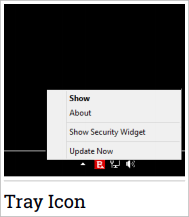
Die Sicherheit Ihres Systems wird durch keine Probleme beeinträchtigt. Sie sind geschützt!
Kritische Probleme wirken sich auf die Sicherheit Ihres Systems aus. Sie erfordern Ihre sofortige Aufmerksamkeit und müssen so schnell wie möglich behoben werden.
Wenn Bitdefender überhaupt nicht funktioniert, wird das Symbol in der Taskleiste abgeblendet angezeigt. Dies geschieht normalerweise, wenn das Abonnement abläuft.
Dies kann auch auftreten, wenn die Bitdefender-Dienste nicht reagieren oder wenn andere Fehler den normalen Betrieb von Bitdefender beeinträchtigen. In diesem Fall empfehlen wir, Windows neu zu starten. Wenn das Problem nach dem Neustart weiterhin besteht, Installieren Sie Ihr Bitdefender-Product neu.
3. Überprüfen Sie Ihren Abonnementstatus
Rufen Sie die Bitdefender-Oberfläche über das Desktop-Symbol oder das Symbol in der Taskleiste auf und greifen Sie auf Kontosymbol zu. Hier können Sie Abonnementinformationen anzeigen und auf Ihr Bitdefender Central-Konto zugreifen, um den Schutz Ihrer Geräte zu verwalten.
Überprüfen Sie den Abonnementstatus, um sicherzustellen, dass das Abonnement aktuell ist und nicht bald abläuft. Wenn Sie kürzlich ein neues Bitdefender-Abonnement gekauft haben und die Gültigkeit nicht im installierten Produkt reflektiert wird, lesen Sie - So aktivieren Sie Ihr Bitdefender-Abonnement.
4. Überprüfen Sie den Sicherheits- und Wartungsstatus in Windows
Die Sicherheits- und Wartungsfunktion von Windows Action Center informiert Sie auch über den Virenschutz:
- Klicken Sie auf die Schaltfläche Start, geben Sie in die Systemsteuerung ein und drücken Sie die Eingabetaste. Dies öffnet die Systemsteuerung auf Ihrem Bildschirm.
- Klicken Sie unter "System und Sicherheit" auf "Status Ihres Computers überprüfen".
- Klicken Sie auf Sicherheit, um diesen Abschnitt zu erweiter.
- Klicken Sie unter Virenschutz auf den Link In Windows-Sicherheit anzeigen.
- Im Fenster Viren- und Bedrohungsschutz sollte Bitdefender Antivirus mit grünen Häkchen angezeigt werden.
5. Führen Sie den EICAR-Test durch, um die Virenerkennung zu testen
Das Europäische Institut für Computer-Antiviren-Forschung (EICAR) hat einen Virensimulator entwickelt, mit dessen Hilfe Antivirenprogramme getestet werden können. Die EICAR-Testdatei ist eigentlich nicht bösartig, wird aber nach einer branchenweiten Vereinbarung von gängigen Produkten mit Antivirenfunktionalität als bösartig erkannt, damit die Anwender überprüfen können, ob ihre Sicherheitslösungen richtig konfiguriert sind. Wenn Bitdefender ordnungsgemäß funktioniert, sollte es die EICAR-Testdatei erkennen, als ob es sich um Malware handeln würde.
So simulieren Sie eine Cyber-Bedrohung und prüfen, wie Bitdefender darauf reagieren würde:
- Öffnen Sie einen Texteditor wie Notepad, die Standardanwendung zum Öffnen von Textdateien in Windows.
- Kopieren Sie die folgende Zeile und fügen Sie sie in den Texteditor ein.
X5O!P%@AP[4\PZX54(P^)7CC)7}$EICAR-STANDARD-ANTIVIRUS-TEST-FILE!$H+H*
- Speichern Sie die neue Textdatei unter dem Namen eicar.com
Wenn die EICAR-Testdatei erkannt und blockiert wird, sobald Sie sie speichern, bedeutet dies, dass Bitdefender korrekt arbeitet und Ihr PC aktiv vor Bedrohungen geschützt ist. Es sind keine weiteren Maßnahmen erforderlich.
Wenn Sie hingegen die EICAR-Datei speichern können, aber keine Bitdefender-Warnung erhalten, ist Ihr Computer nicht geschützt. Wir empfehlen Ihnen, Bitdefender um Unterstützung zu bitten.